
Содержание
Здравствуйте! Сегодня речь пойдет о мессенджере Telegram. Я покажу вам как работать в Telegram через прокси на Windows, MacOS, Android и iOS. Но давайте по порядку.
Начнем с того, что все сообщения которые вы посылаете через Telegram безопасны в том случае, если переписка происходит в «Secret Chat» и при этом подключен SOCKS5 или MTPROTO Proxy (и конечно же, если устройство не инфицировано вредоносом). Договоримся, что под словом «безопасны» я не подразумеваю 100% безопасность. На то есть свои причины, об этом мы писали в статье «Безопасность мессенджеров». Рекомендую прочитать перед использованием Телеграм.
Что такое Proxy?
Proxy Server — это сервер-посредник (комплекс программ) в компьютерных сетях, выполняющий роль промежуточного звена между пользователем и целевым сервером. Прокси позволяет защищать компьютер пользователя от некоторых сетевых атак и помогает сохранять анонимность клиента. Из минусов: может использоваться мошенниками для скрытия адреса сайта, уличенного в мошенничестве; изменения содержимого целевого сайта (подмена), а также перехвата запросов самого пользователя.
Еще по теме: Безопасн0сть прокси
Что такое SOCKS5?
SOCKS — это сетевой протокол, который позволяет пересылать пакеты от клиента к серверу через прокси-сервер прозрачно (незаметно для них) и таким образом использовать сервисы за межсетевыми экранами (фаерволами). SOCKS proxy просто передает данные от клиента к серверу, не вникая в содержимое самих данных (поэтому он может работать с HTTP, FTP, SMTP, POP3, NNTP, etc.). SOCKS есть в двух версиях, четвертая и пятая, нас интересует пятая.
Отличие протоколов SOCKS 4 и SOCKS 5 состоит в следующем:
- SOCKS 5 работает в сетях без локального DNS – сервера, SOCKS 4 этого, к сожалению, не позволяет;
- SOCKS 5 передает данные при помощи TCP и UDP, что дает возможность не использовать некоторые прикладные протоколы;
- SOCKS 5 способен проводить аутентификацию сервера и клиента;
- SOCKS 5 расширяет модель SOCKS 4, добавляя к ней поддержку UDP, обеспечение универсальных схем строгой аутентификации и расширяет методы адресации, добавляя поддержку доменных имен и адресов IPv6.
SOCKS5 это очень полезная и действенная штуковина.
Что такое MTProto Proxy?
MTProto Proxy — протокол семейства MTProto (на нем работает Телеграм поверх TCP), это самый что ни на есть реверс-прокси. Это значит, что в отличие от SOCKS5, клиент не просит прокси достучаться до какого-то Телеграм-сервера. Клиент общается с MTProto-прокси так, будто это уже Телеграм-сервер.
MTProto Proxy решает сразу несколько проблем:
- Для подключения вместо логин + пароль, достаточно только пароля
- Трафик зашифрован и почти не отличается от обычного HTTPS/TLS
- Пароль не передается до сервера при подключении
- Возможна работа через прокси только Телеграма (другие приложения работать через него не будут)
Набор особенностей делает данный тип прокси узконаправленным для Телеграм, обычный трафик туда невозможно передать и это, как в данной ситуации — большой плюс.
Что лучше SOCKS5 или MTProto Proxy?
MTProto Proxy куда лучше и является приоритетным для соблюдения безопасности, по этому мы и будем его использовать. Для Telegram SOCKS5 тоже неплохой вариант, но на фоне MTProto сильно проигрывает.
Теперь будем устанавливать связь с MTProto Proxy, сразу же возникает вопрос: «где найти прокси для Telegram?» В сети сотни источников предоставляющие настройки Proxy для Телеграм, один из вариантов, это приватный прокси-сервер, вы можете купить/арендовать приватный сервер и быть единственным кто его использует, что в некоторых случаях означает пропускную способность до 1ГБ/с. Приватность прокси это хорошо, но тысячи бесплатных да еще и с отличной скоростью и приватных, это еще лучше. На деле будет большой список серверов сохраненных в настройках Telegram с которых вы можете быстро переключаться не тратя на это деньги и время на покупку, в общем говоря — приватный прокси не означает лучший вариант.
Так все таки, где найти MTProto Proxy списки с нормальными скоростями — в этом помогут каналы и боты в Телеграм с настройками разных Proxy. На данный момент практика следующая, в большинстве случаев, прокси-сервера предоставляют Promoted-каналы или Proxy-sponsor — это такой канал, который автоматически будет закреплен наверху списка чатов, при подключении к прокси-серверу. Его можно игнорировать или подписаться на него — он автоматически пропадет из закрепа после отключения прокси.
Еще по теме: Безопасность Proxy
Telegram через Прокси
Есть 2 способа настройки Proxy для Telegram (на будущее, настройка прокси-сервера SOCKS5 не отличается от MTProto)
Настройка прокси для Telegram вручную
Ниже описаны методы для MacOS Desktop, Android Telegram/Telegram X, iOS, Windows Desktop. Данные для настройки сервера:
Необходимо будет заполнить поля «Server(он же и hostname)», «Port», «Secret».
|
1 2 3 |
Server/hostname - proxy.mtproto.co Port - 443 Secret - 11112222333344445555666677778888 |
Настройки взяты с mtproto.co — это бесплатный прокси-сервер который отлично подходит для наших целей.
Для MacOS Desktop версии
- Нужно кликнуть на шестеренку внизу клиента
- Выбрать пункт «Privacy and Security»
- В поле «CONNECTION TYPE» кликнуть на «Use Proxy»
- Кликнуть по «Add Proxy»
- Выбирать «MTPROTO» и заполнить поля
- Кликнуть на «Done» и нажать на ползунок в правом верхнем углу
- Готово!
В обычном окне Telegram можно увидеть значок с щитом и галочкой внутри — это означает успешное соединение с сервером. Если кликнуть на значек, то можно быстро перейти к странице настройки прокси серверов.
Для Android Telegram
- Необходимо зайти в настройки
- Тапнуть на «Data and Storage»
- В поле «Proxy» тапнуть на «Proxy Settings»
- Далее тапаем на «Add Proxy»
- Выбрать «MTPROTO» и заполнить поля, после чего нажать на галочку в правом верхнем углу
- Теперь тапаем по ползунку в правом верхнем углу
- Готово!
После успешной настройки связи с сервером, в правом верхнем углу клиента в окне с чатами, появится значок щита с галочкой внутри — это означает успешное соединение с прокси-сервером, если кликнуть на зачек то можно быстро перейти к настройкам прокси
Для Android Telegram X
- Зходим в настройки
- Тапаем на «Data and Storage»
- Находим поле «Proxy» и тапаем на него
- Далее тапаем по «Add MTPROTO Proxy»
- Заполняем поля, после нажимаем на круглую иконску с галочкой в правом нижнем углу
- Если в поле с добавленным прокси-сервером есть надпись «connected» и в скобочках отображается «ping» — то все успешно подключено
- Теперь в этом же окне нажмите на три вертикальные точки в верхнем правом углу и выберите «Show error details»
Если удерживать палец на поле с прокси-сервером, то появится вкладка с дополнительными действиями применяемыми на выбранный сервер. Вы можете отредактировать данные сервера, поделиться ссылкой с настройкой данного прокси сервера, просто скопировать ссылку и удалить прокси-сервер.
Если в окне с чатами свайпнуть слева на право, можно увидеть икону со щитом и синий ползунок что означает установленную связь с сервером(если серый — значит по каким-то причинам связь установить не удалось), нажав на иконку можно быстро перейти к настройкам прокси-серверов.
Для IOS
- Заходим в настройки
- Выбираем пункт «Data and Storage»
- Далее в поле «CONNECTION TYPE» тапнуть на «Proxy»
- Теперь тапнуть по «Add Proxy»
- Выбираем «MTPROTO» и заполняем необходимые поля
- После, тапаем на «Done» и нажимаем на ползунок в правом верхнем углу
- Готово!
Если удерживать палец на поле с добавленным прокси, то появиться окно с предложением удалить прокси-сервер. В обычном окне чатов можно увидеть значок с щитом и галочкой внутри — это означает успешное соединение с сервером. Если тапнуть на значек, то можно быстро перейти к странице настройки прокси серверов.
Для Windows Desktop версии
- Заходим в настройки
- Тапаем на «Advanced»
- В поле «Network and proxy» тапаем по «Connection type»
- В открывшемся окне выбираем «Use proxy»
- Далее выбираем «MTPROTO» и заполняем поля
- Нажимаем «Save»
- Готово!
После успешной настройки соединения с сервером, в левом нижнем углу клиента появится значок щита с галочкой внутри — это означает успешное соединение с прокси-сервером, если кликнуть на значок то можно быстро перейти к настройкам прокси
Также вы можете поделиться ссылкой с настройкой прокси нажав на иконку с буквой «i» в Desktop версии, и в IOS или Android версии нажать на поле с желаемым прокси-сервером. Если мы перейдем в окно с чатами, то вверху увидим Proxy-sponsor канал, в зависимости от того какой прокси Вы выберите и будет зависеть появиться канал или нет.
Подключение MTProto Proxy
Подключение MTProto Proxy (Для пк и смартфона метод почти не отличается):
Через бота или через канал в Telegram можно подключиться к прокси-серверу по ссылке. Пример ссылки:
|
1 |
t.me/proxy?server=proxy.mtproto.co&port=443&secret=11112222333344445555666677778888 |
Для подключение в пример возьмем бота BestMTProxyBot, переходим по ссылке.
Нажимаем на кнопку «Start» и в начале сообщения от бота, находим «новый сервер» и нажимаем, после чего будет предложено подключиться к прокси-серверу, что подразумевает подключение и сохранение прокси-сервера в списке в случае с IOS, Windows и обычной версией Telegram для Android. А для Android Telegram X и MacOS можно выбрать между подключением и сохранением прокси, или же просто сохранение настройки прокси-сервера без дальнейшего подключения.
Ниже описаны методы для MacOS, Android Telegram X и для обычной версии Telegram Android (для IOS и Windows нет отличий).
Для MacOS
Можно нажать оставить галочку на «Enable Proxy» и нажать на «Add Proxy», тем самым произойдет сохранение прокси-сервера в списке и последующее подключение к серверу. Если убрать галочку с «Enable Proxy», то произойдет только сохранение проски-сервера в список.
Для Android Telegram X
Можно нажать «Enable», тем самым произойдет сохранение прокси-сервера в список и последующее подключение к серверу. Можно только сохранить проски-сервер в список нажав на «Save Proxy».
Для обычной версии Telegram Android (для IOS и Windows нет отличий)
В обычной версии Telegram для IOS, Android и Windows-Desktop можно выбрать только один вариант. «Connect Proxy» подразумевает подключение к прокси-серверу и дальнейшее его сохранение в списке прокси серверов.
Каналы в которых ежедневно выкладывают прокси сервера:
- MTProxies
- Best_MTProx
- BearProxies
- ProxHub
- ProxyMtp
- MTP_roto
- Mtproxeiss
- mt_proxyis
- NewMTProxies
- mtprx
- proxyme
Таким образом мы смогли настроить безопасную передачу трафика в Telegram. Если сообщения не передаются, то необходимо проверить соединение с прокси-сервером, узнать это можно в тех же настройках.
Еще по теме: Угон Телеграм и как от этого защититься
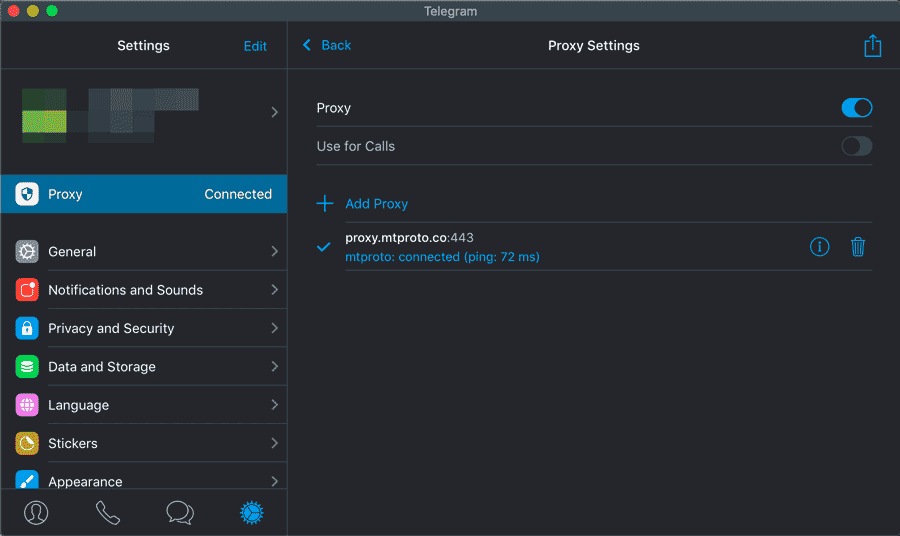

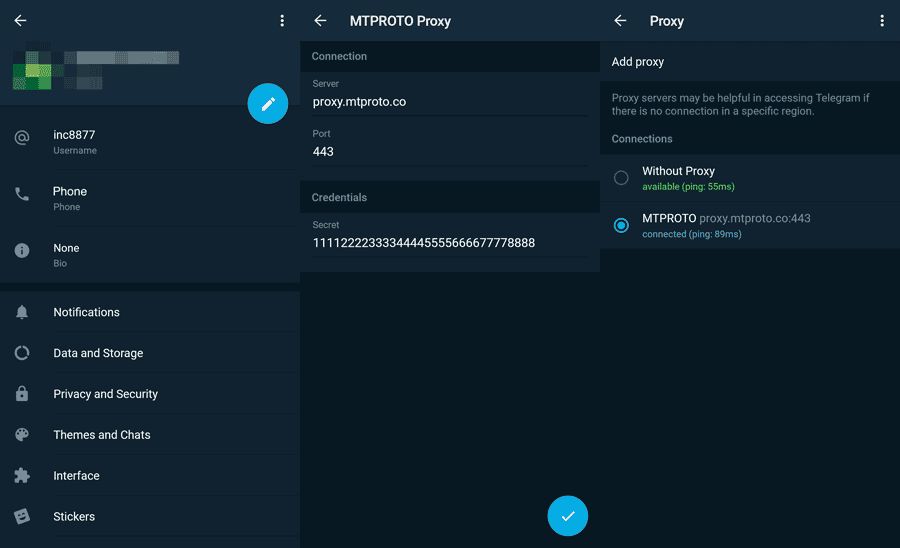
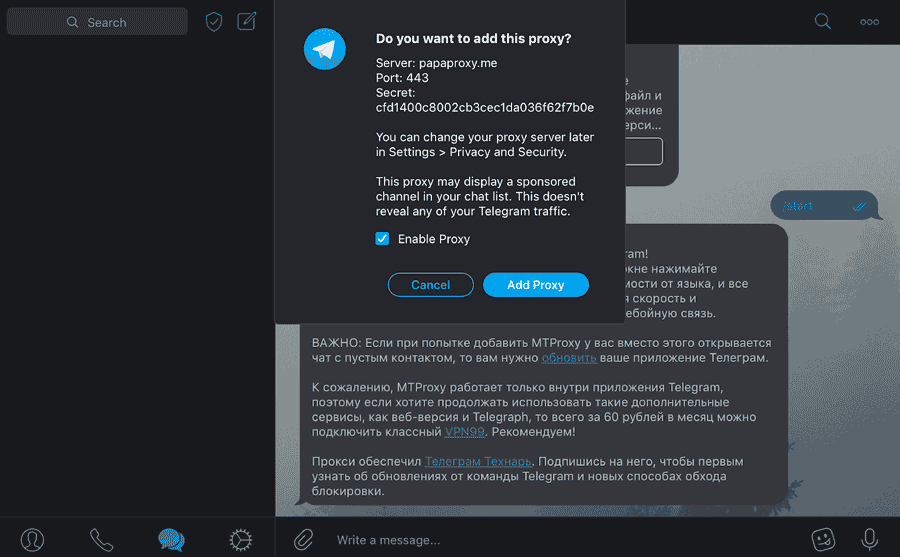





Толку то от всех этих прокси, когда номер мобилы светится в профиле а если тем же ментам нужно будет зайти в акккаунт им даже телефон не нужно будет разблокировать . Просто изымут и вытащат симкарту а номер они пробьют за минуту по номеру симки ну а дальше зайти в аккаунт сможет последний безмозглый прапорщик . Странная политика у Дурова конечно в этом плане и спрашивается где тут приватность????
В настройках меняется видимость номера учи матчасть василий
А юзернейм по-твоему тогда для чего?
Облачный пароль также присутствует.
Симка не обязательно должна быть та с которой создавался акк, да и вообще не обяз её наличие.
Если бы ты шарил , то знал!
телегу можно по моему на холодильник регнуть